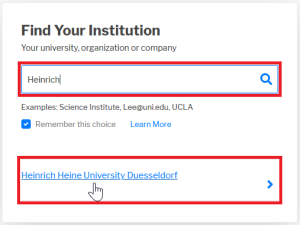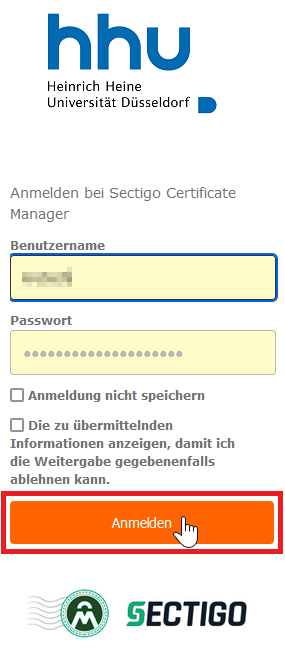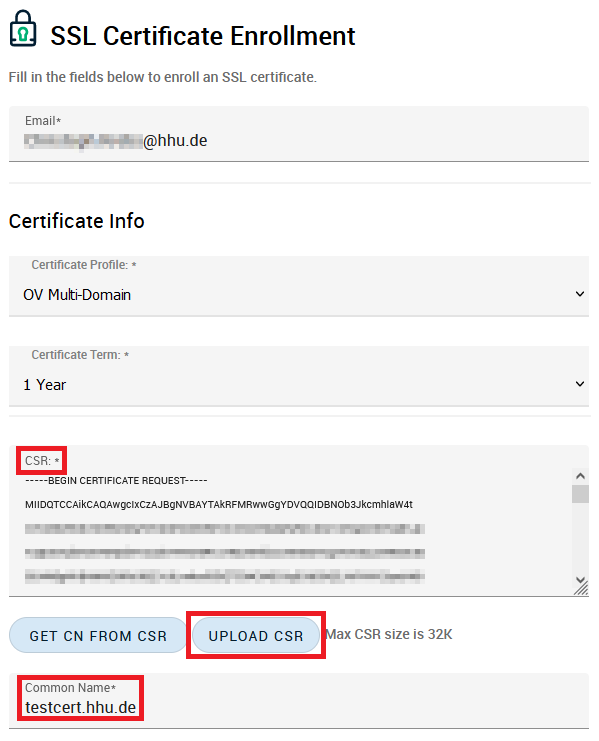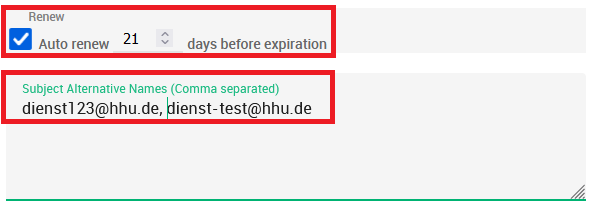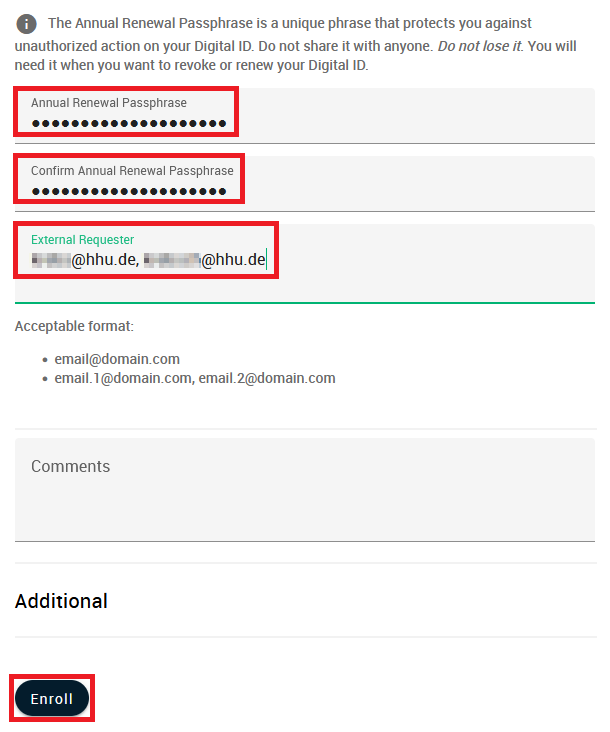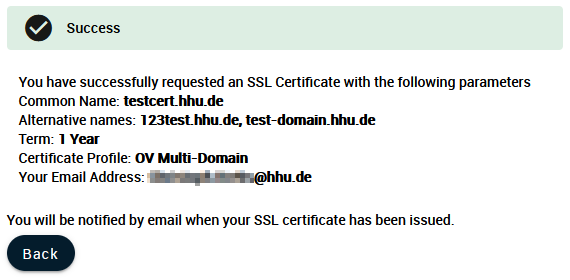Wenn Sie ein Serverzertifikat für eine *.hhu.de-Domain beantragen möchten, folgen Sie der Schritt-für-Schritt-Anleitung.
Schritt-für-Schritt-Anleitung
Serverzertifikat beantragen
1. Klicken Sie auf folgenden Link: Serverzertifikat beantragen
2. Wählen Sie die HHU aus, indem Sie im Suchfeld "HHU", "Heinrich" o.ä. eingeben. Im unteren Teil wird Ihnen unsere Einrichtung angeboten. Mit Klick auf das Feld → „Heinrich Heine University Duesseldorf“ werden Sie zur Anmeldung weitergeleitet.
3. Im Anmeldefenster tragen Sie unter Benutzername Ihre Uni-Kennung und das dazugehörige Passwort ein und klicken anschließend auf → „Anmelden“.
Es werden Ihnen nun die an Sectigo übermittelten Attribute angezeigt. Das sind im Wesentlichen Ihr Name und die Mailadresse sowie die Einrichtung von der aus Sie sich anmelden (in Ihrem Fall: HHU Düsseldorf). Diese Informationen werden benötigt, um das Zertifikat Ihrer Person zuordnen zu können. Mit Klick auf → „Akzeptieren“ werden Sie weitergeleitet.
4. Ihnen wird nun die Mailadresse des Zertifikatsinhabers angezeigt. Das Zertifikatsprofil (OV Multi-Domain) und die Gültigkeitsdauer (1 Jahr) sind festgelegt.
Bei der Methode können Sie entscheiden, ob Sie Ihre .csr-Datei hochladen (→ „UPLOAD CSR“) oder Ihren CSR mittels Copy & Paste in das Eingabefeld (→ „CSR: *“) kopieren.
CSR
Sie haben noch keinen CSR? Wie Sie einen CSR erstellen, erfahren Sie hier: CSR erstellen
Anschließend sollte der Name Ihrer Domain (CN/Common Name) automatisch vom CSR übernommen werden. Wenn nicht, geben den Namen Ihrer Domain (z.B. dienst.hhu.de) händisch ein.
5. Optional: Wenn Ihr Zertifikat nach einem Jahr abläuft, können Sie bereits jetzt unter "Renew" automatisiert ein neues Zertifikat beantragen. Setzen Sie den ☑ Haken bei → „Auto renew“ und wählen Sie, wie viele Tage vor Ablauf das neue Zertifkat beantragt werden soll (→ „days before expiration“).
6. Möchten Sie Ihr Zertifikat für mehrere URLs verwenden, tragen Sie unter → „Subject Alternative Names“ die entsprechenden *.hhu.de-URLs ein und trennen diese mit einem Komma und Leerzeichen.
7. Optional: Haben Sie sich für die jährliche, automatisierte Beantragung eines neuen Zertifikats entschieden, müssen Sie nun ein Passwort (→ „Annual Renewal Passphrase“) festlegen, um Ihr Zertifikat jährlich erneuern - oder wiederrufen zu können. Geben Sie das Passwort 2x ein. Sie können außerdem weitere Mailadressen angeben (→ „External Requester“), die das neue Zertifikat ebenfalls abrufen können. Die Mailadressen müssen auf @hhu.de oder @uni-duesseldorf.de enden. Mehrere Mailadressen trennen Sie mit einem Komma und Leerzeichen.
8. Optional: Unter → „Comments“ können Sie der CA (Certificate Authority) noch ergänzende Informationen zukommen lassen.
9. Mit Klick auf → „Enroll“ schicken Sie Ihren Antrag ab. Das Zertifikat wird manuell von der CA bestätigt. Die Bearbeitungszeit beträgt 2 Arbeitstage. Sie werden per E-Mail benachrichtigt, sobald Ihr Zertifikat ausgestellt wurde.